鼠标的基本操作教学设计
妙控鼠标的教学设计方案

一、教学目标1. 知识与技能目标:- 学生能够了解妙控鼠标的基本构造和功能。
- 学生能够熟练操作妙控鼠标,包括基本点击、滚动、手势操作等。
- 学生能够根据不同需求调整妙控鼠标的设置和参数。
2. 过程与方法目标:- 通过实际操作,培养学生的动手能力和问题解决能力。
- 通过小组合作,培养学生的团队协作和沟通能力。
3. 情感态度与价值观目标:- 激发学生对科技产品的兴趣,培养创新意识。
- 培养学生严谨的学习态度和良好的生活习惯。
二、教学对象初中信息技术课程学生三、教学环境1. 教学场地:多媒体教室2. 教学设备:电脑、妙控鼠标、投影仪、讲义3. 教学资源:网络资源、教材、教学案例四、教学过程(一)导入新课1. 利用多媒体展示妙控鼠标的图片,引导学生了解妙控鼠标的外观特点。
2. 提问:你们知道妙控鼠标有哪些功能和特点吗?(二)基本操作教学1. 妙控鼠标构造介绍:- 讲解妙控鼠标的各个部分,如滚轮、按钮、传感器等。
- 介绍各部分的功能和作用。
2. 基本操作演示:- 演示妙控鼠标的基本操作,如点击、滚动、手势操作等。
- 邀请学生上台体验,巩固所学知识。
3. 基本操作练习:- 学生分组进行练习,巩固所学操作。
- 教师巡视指导,解答学生疑问。
(三)高级功能教学1. 高级功能介绍:- 介绍妙控鼠标的高级功能,如自定义快捷键、多设备切换等。
- 讲解各功能的作用和操作方法。
2. 高级功能演示:- 演示高级功能的应用,如一键切换设备、自定义快捷键等。
- 邀请学生上台体验,巩固所学知识。
3. 高级功能练习:- 学生分组进行练习,巩固所学操作。
- 教师巡视指导,解答学生疑问。
(四)总结与反思1. 学生总结本节课所学内容,分享学习心得。
2. 教师总结本节课的教学成果,指出学生的优点和不足。
3. 布置课后作业,巩固所学知识。
五、教学评价1. 课堂表现:观察学生在课堂上的参与度、操作熟练度等。
2. 作业完成情况:检查学生的课后作业,了解学生对知识的掌握程度。
信息技术教案---鼠标的操作

《鼠标的基本操作》教学设计【教学目标】1、知识与技能:了解鼠标的发展历史和鼠标按按键分类;认识鼠标的左键和右键;掌握鼠标的正确握法和移动、单击、双击、拖动、右击的操作方法;2、过程与方法:在学生自主尝试、看书自学、玩游戏等过程中,发展学生自主学习、看书自学的能力,培养学生用规范的信息技术语言表达操作过程的能力、观察能力、模仿能力,并在学习中体验成功的快乐。
3、情感、态度、价值观:培养学生学习计算机的兴趣,鼓励学生大胆尝试、勇于探索。
【教学重、难点】:教学重点为鼠标的握法和移动、单击、双击、拖动、右击操作;教学难点为鼠标的双击操作。
【教材分析】:《鼠标的基本操作》一课主要的教学内容是掌握鼠标的握法及鼠标的移动、单击、双击、右击和拖动操作。
本课教学内容是学生在小学阶段初学计算机的重要内容。
掌握好鼠标的操作不仅可以使学生很快对计算机产生浓厚的兴趣,同时为学生今后学用计算机打下良好的基础。
另外,教材在编写上具有“图文并茂,深入浅出,语言科学严谨”的特点,是学生进行自主学习的良师益友。
【学生分析】:三年级学生都看过别人使用鼠标,并能够说出鼠标的名称,约有42%的学生有鼠标的使用经历,但这部分学生有的在握法欠规范,有的只掌握了鼠标的部分操作,都需要进一步系统学习。
另外,大部分学生初用鼠标往往会出现胆小、不敢尝试的现象。
因此,教师在教学中应及时鼓励学生大胆尝试、勇于发现。
【教学策略】:课堂教学所要采取的方法、技巧、策略:尝试法、看书自学法、游戏法。
【教学准备】:多媒体、互动反馈练习平台。
【教学过程】一、游戏导入、揭示课题1、教师演示《老鼠!老鼠消灭你!》的游戏。
2、问题激情:这个游戏好玩吗?想玩吗?3、板书课题:鼠标的基本操作。
(设计意图)通过游戏导入,激起学生学习鼠标基本操作的欲望。
二、探究新知1、认识鼠标(1)教师提要求:边看边思考,你知道了什么?(2)学生带着问题观看课件。
(3)学生汇报。
(4)练习:互相指一指自己桌上鼠标的左键和右键。
小学三年级信息技术《认识鼠标和鼠标的操作》教学设计

认识鼠标和鼠标的操作教学目标:1、认识鼠标;2、学习鼠标的基本操作。
教学重点:认识鼠标教学难点:鼠标的各种基本操作。
教学过程:一、激情导入师:小朋友,你们来猜一个谜语:两撇小胡子,尖嘴尖牙齿,贼头又贼脑,喜欢偷油吃。
猜一小动物。
是什么?师:你们真聪明,一下就猜到了,是可爱的小老鼠。
(呈现鼠标图片)今天我们要学习鼠标(教师板书课题;认识鼠标和鼠标的基本操作)二、探究新知师:我们来看看今天的学习任务①认识鼠标的组成部分;学会握鼠标的正确姿势;②学会鼠标的基本操作:指向、单击、双击、右击、拖动;谁来读读?点名读、学生齐读,明白学习任务。
1、认识鼠标同学们,请观察你桌面的“小老鼠”,然后告诉老师你发现了什么?生1:有一条线生2:有两个按键,一个左键一个右键生3:有一个滑轮同学们观察得真仔细。
那么,如何让我们的“小老鼠”听话呢?说说你是怎样握住“小老鼠”的?出示握鼠标的正确姿势。
手握鼠标,不要太紧,就象把手放在自己的膝盖上一样,使鼠标的后半部分恰好在掌下,食指和中指分别轻放在左右按键上,拇指和无名指轻夹两侧。
学生读一读,再小组内练习握鼠标。
师:好的,下面我请一位小朋友上来握握鼠标。
点名学生上台握鼠标。
请你握握鼠标并试着移动鼠标你又发现了什么?发现有一个这样的白色小箭头,鼠标移动它也跟着移动;它是谁呢?它是:鼠标指针在鼠标垫上移动鼠标,您会看到,显示屏上的指针也在移动,指针移动的距离取决于鼠标移动的距离,这样我们就可以通过鼠标来控制显示屏上指针的位置。
如果指针滑出显示屏外,没有关系,移回来就行了;如果鼠标已经移到鼠标垫的边缘,而指针仍没有达到预定的位置,您只要拿起鼠标放回鼠标垫中心,再向预定位置的方向移动鼠标,这样反复移动即可达到目标。
2、鼠标的基本操作师:刚刚我们学生了通过移动鼠标来移动鼠标指针。
说一说你除了移动鼠标外,你还会哪些鼠标动作?鼠标的基本操作包括指向、单击、双击、右击、拖动等。
(1)、单击:用手指快速地按一下鼠标按键后立即松开。
《鼠标的运用》教学设计与反思(通用5篇)
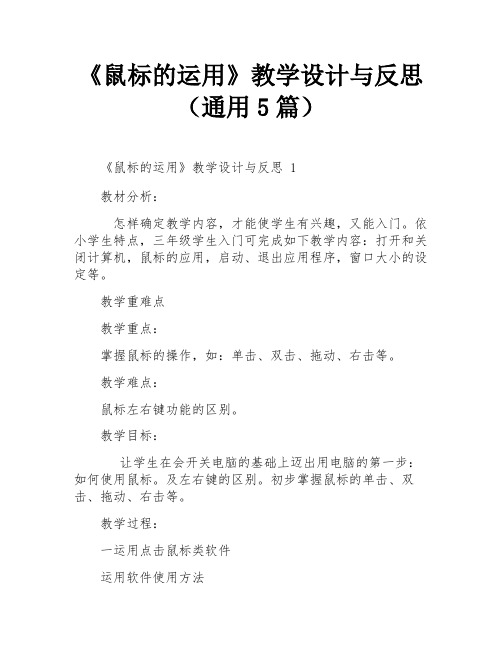
《鼠标的运用》教学设计与反思(通用5篇)《鼠标的运用》教学设计与反思 1教材分析:怎样确定教学内容,才能使学生有兴趣,又能入门。
依小学生特点,三年级学生入门可完成如下教学内容:打开和关闭计算机,鼠标的应用,启动、退出应用程序,窗口大小的设定等。
教学重难点教学重点:掌握鼠标的操作,如:单击、双击、拖动、右击等。
教学难点:鼠标左右键功能的区别。
教学目标:让学生在会开关电脑的基础上迈出用电脑的第一步:如何使用鼠标。
及左右键的区别。
初步掌握鼠标的单击、双击、拖动、右击等。
教学过程:一运用点击鼠标类软件运用软件使用方法1 鼠标操作是最先要学习的.内容因此,要选择一种运用鼠标较多的软件让学生用,这类童趣十足软件的鼠标练习软件作为三年级学生最先运用教学内容:单击、双击、拖动、右击等。
来练习鼠标的运用。
学生无论是从几年级开始开设电脑课,教师都可以先演示软件的操作方法,当然也可让学生自己尝试练习,再互相交流,直至掌握该软件的使用方法。
2 通过寻找文件,吸引他们的兴趣。
这些文件都右击打开“我的电脑“才能找到并打开指定的文件,通过找文件让学生在愉快的氛围中练习鼠标的单击、、双击、拖动、右击等。
(最好用多个方法类让学生寻找)3 让学生玩电脑游戏这些电脑游戏要用到双击、拖动和右击等。
由于这些软件不玩胜利不能过下关,而其中的图画有不同的添色软件,以供学生选择,也不太难,学生容易产生成就感,继而产生进一步学习的欲望。
同时,他们在用软件的过程中不知不觉的练习了鼠标的单击、、双击、拖动、右击等,同时学生不自觉地消除了对电脑的神秘感。
鼠标的熟练使用是初次接触计算机的学生不觉得电脑课内容过深,学生不会产生厌烦情绪,在以后的电脑学习中会起到很大的促进作用。
《鼠标的运用》教学设计与反思 2教学目标:1、知识与技能:复习巩固鼠标的移动、单击、拖拽、双击四种操作方法2、过程与方法:通过让学生玩游戏等方法,让学生体验鼠标拖动操作的方法,掌握鼠标拖动操作。
鼠标的认识教学设计
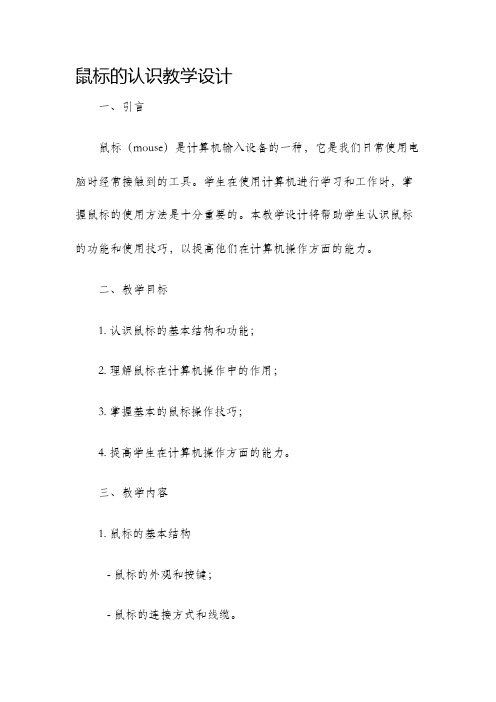
鼠标的认识教学设计一、引言鼠标(mouse)是计算机输入设备的一种,它是我们日常使用电脑时经常接触到的工具。
学生在使用计算机进行学习和工作时,掌握鼠标的使用方法是十分重要的。
本教学设计将帮助学生认识鼠标的功能和使用技巧,以提高他们在计算机操作方面的能力。
二、教学目标1. 认识鼠标的基本结构和功能;2. 理解鼠标在计算机操作中的作用;3. 掌握基本的鼠标操作技巧;4. 提高学生在计算机操作方面的能力。
三、教学内容1. 鼠标的基本结构- 鼠标的外观和按键;- 鼠标的连接方式和线缆。
2. 鼠标的基本功能- 鼠标移动和定位;- 鼠标左键和右键的功能;- 鼠标滚轮的功能。
3. 鼠标的常见操作- 单击、双击和右键单击;- 拖拽和选中;- 滚动和缩放。
4. 鼠标的高级操作(根据学生实际情况适当拓展) - 剪切、复制和粘贴;- 拖拽文件和文件夹;- 分享和移动窗口。
四、教学步骤第一步:导入讲解鼠标以及其作用的真实案例,引起学生的兴趣,让他们认识到鼠标在计算机操作中的重要性。
第二步:讲解鼠标的基本结构和功能1. 通过图示和实物展示,详细介绍鼠标的外观和按键,以及鼠标连接方式和线缆的类型。
2. 讲解鼠标的基本功能,包括鼠标移动和定位、鼠标左键和右键的功能、鼠标滚轮的功能等。
第三步:示范鼠标的基本操作1. 示范单击、双击和右键单击的操作方法,并解释每种操作的作用和效果。
2. 示范拖拽和选中的操作方法,并讲解在何种情况下可以使用这些操作。
3. 示范滚动和缩放的操作方法,并展示它们在浏览网页和查看大图像时的应用。
第四步:练习基本操作1. 让学生分组进行练习,每个学生轮流操作鼠标完成指定任务,例如打开软件、关闭窗口等。
2. 指导学生在练习过程中纠正错误,并提供个别指导。
第五步:探究高级操作(根据实际情况适当拓展)1. 引导学生思考和探究更高级的鼠标操作,如剪切、复制和粘贴文件,拖拽文件和文件夹,分享和移动窗口等。
2. 示范操作并解释操作方法及其作用,让学生理解更高级的鼠标操作的重要性和应用场景。
鼠标运动教学设计方案

一、教学目标1. 知识目标:- 学生能够掌握鼠标的基本操作方法,包括移动、点击、拖动等。
- 学生能够了解鼠标在计算机操作中的重要性及其应用场景。
2. 能力目标:- 学生能够熟练运用鼠标进行日常计算机操作。
- 学生能够通过鼠标操作解决简单的计算机问题。
3. 情感目标:- 学生对计算机操作产生兴趣,增强学习信息技术的自信心。
- 培养学生的耐心和细致观察的习惯。
二、教学对象本课程面向小学生,年龄约6-12岁,具备基本的阅读和书写能力。
三、教学时间2课时四、教学准备1. 教学工具:电脑、鼠标、投影仪。
2. 教学材料:鼠标操作指南、图片、视频等辅助教学材料。
五、教学过程第一课时:鼠标基础知识1. 导入新课- 通过图片或视频展示鼠标的图片,引导学生思考鼠标的作用。
2. 鼠标的结构和功能- 介绍鼠标的组成部分,如鼠标左键、右键、滚轮等。
- 讲解鼠标的基本功能,如移动、点击、拖动等。
3. 实践操作- 学生跟随教师示范,练习鼠标的基本操作。
- 教师巡视指导,纠正操作错误。
4. 小组合作- 学生分组进行鼠标操作游戏,如“鼠标迷宫”、“鼠标拼图”等,巩固所学知识。
5. 总结与反馈- 教师总结本节课所学内容,强调重点和难点。
- 学生反馈学习感受,教师进行点评。
第二课时:鼠标应用1. 导入新课- 回顾上一节课所学内容,引出鼠标在计算机中的应用。
2. 鼠标在常用软件中的应用- 以Word、PPT、浏览器等常用软件为例,讲解鼠标在软件中的具体应用。
- 学生跟随教师操作,学习如何在软件中使用鼠标。
3. 实践操作- 学生分组进行软件操作练习,教师巡视指导。
4. 鼠标在游戏中的应用- 介绍鼠标在游戏中的操作技巧,如射击、跳跃等。
- 学生分组进行游戏操作练习,教师巡视指导。
5. 总结与反馈- 教师总结本节课所学内容,强调重点和难点。
- 学生反馈学习感受,教师进行点评。
六、教学评价1. 课堂表现:观察学生在课堂上的参与度、操作熟练度等。
信息技术:鼠标教案

信息技术:鼠标教案鼠标设计一、教学目标:1、了解鼠标指针的含义。
2、了解鼠标的由来和分类。
3、初步掌握鼠标器的五种基本操作方法。
4、培养学生Windows98的浓厚兴趣二、教学内容及重点难点:本课的教学内容分为初步认识鼠标器、鼠标器基本操作两大块。
Windows98是目前最流行的操作系统,鼠标器是最常用的输入设备,它也是操作Windows98最便捷的工具,因此学好本节课的内容,特别是掌握鼠标器的五种基本操作方法将为学生学好信息技术打下良好的基础。
鼠标器的认识部分应注重让学生理解其特点与功能及其重要意义,激发学生学习的兴趣。
鼠标器基本操作部分应注重让学生在实际操作中掌握相应技能,编制相应辅助教学软件以供学生亲自操作。
教学重点:鼠标器的五种基本操作方式。
教学难点:鼠标器操作特别是双击、拖动操作。
三、教学对象分析:学生在日常生活学习中或多或少地接触过计算机,对计算机的操作也比较感兴趣,只不过对于操作系统Windows98没有理性的认识,鼠标的操作并不规范。
因此,教师在教学中首先应激发学生的学习兴趣,引导学生认识鼠标器。
四、教学策略及教法设计:让学生通过教师的介绍及自己的观察了解鼠标的基本知识,了解鼠标的结构,利用多媒体辅助教学软件让学生亲自进行练习鼠标的基本操作。
充分发挥学生的主体性,提高学生的学习能力,提高教学质量与教学效率。
五、网络教学设计:本节课的网络环境为多媒体网络教室、校园网。
教学环境为多媒体教学网。
利用校园网让学生检索有关操作系统的发展历程,鼠标的发展历程,拓宽学生的视野,丰富学生的课外知识,使学生对Windows98、鼠标有个全面的了解。
设计多媒体教学软件,通过教室内部网络让学生使用,提高鼠标操作能力。
教学环境为多媒体教学网,它能迅速及时地传递教学信息,交流学生学习心得。
教学过程设计与分析一、设疑导入:教学过程设计思路及网络环境运用分析[观察]全体学生打开显示器与主机电源,观察Windows98启动,等启动好后,通过观察自己机上Windows98的桌面情况。
《认识鼠标》──鼠标的单击、双击和拖动
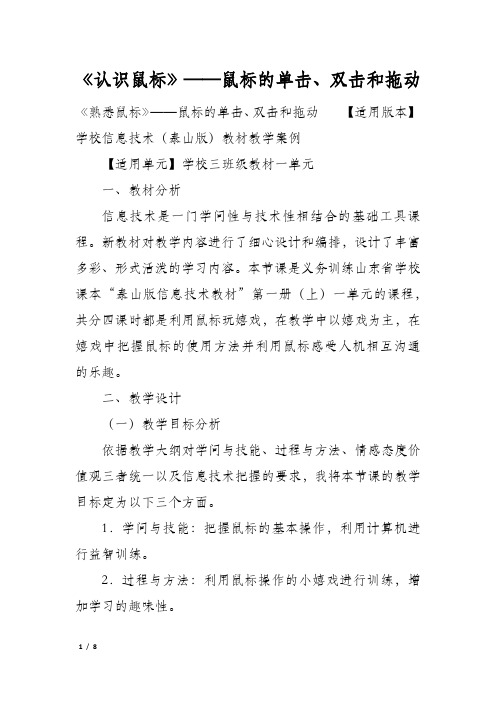
《认识鼠标》──鼠标的单击、双击和拖动《熟悉鼠标》──鼠标的单击、双击和拖动【适用版本】学校信息技术(泰山版)教材教学案例【适用单元】学校三班级教材一单元一、教材分析信息技术是一门学问性与技术性相结合的基础工具课程。
新教材对教学内容进行了细心设计和编排,设计了丰富多彩、形式活泼的学习内容。
本节课是义务训练山东省学校课本“泰山版信息技术教材”第一册(上)一单元的课程,共分四课时都是利用鼠标玩嬉戏,在教学中以嬉戏为主,在嬉戏中把握鼠标的使用方法并利用鼠标感受人机相互沟通的乐趣。
二、教学设计(一)教学目标分析依据教学大纲对学问与技能、过程与方法、情感态度价值观三者统一以及信息技术把握的要求,我将本节课的教学目标定为以下三个方面。
1.学问与技能:把握鼠标的基本操作,利用计算机进行益智训练。
2.过程与方法:利用鼠标操作的小嬉戏进行训练,增加学习的趣味性。
3.情感态度价值观:培育同学自主探究的意识。
(二)教学内容分析《熟悉鼠标》是学校信息技术课程教学建议中的内容,本节课的内容是教学鼠标的基本操作方法。
教学内容是鼠标的单击、双击和拖动。
本节课主要是让同学把握鼠标的基本操作方法,为下几节课打下良好的基础。
教学重点:鼠标的单击、双击和拖动的操作方法。
教学难点:鼠标的双击操作和拖动操作。
(三)同学学习状态分析本课的教学对象为学校三班级同学,年龄小,留意力不能长久、集中。
在计算机前很简单和四周的同学交谈,并且离开座位。
教学除常规组织教学外,更多的要在设计教学过程中抓住同学的心理和感到饶有兴趣的事和物,利用嬉戏的方法激发同学的学习兴趣,通过相互相互沟通与合作,比一比、赛一赛,寓教于乐,充分赐予同学鼓舞与确定,并赐予准时的评价。
同学学习计算机的过程中体现出水平的不统一性,老师必需开放教学资源,开放教学思想,因材施教,让不同层次的同学都达到训练的目的。
(四)教学策略设计设计本课时,在同学学习基础学问,着重考虑了兴趣和力量的培育。
小学三年级信息技术鼠标的基本操作中《小小鼠标玩游戏》教学设计
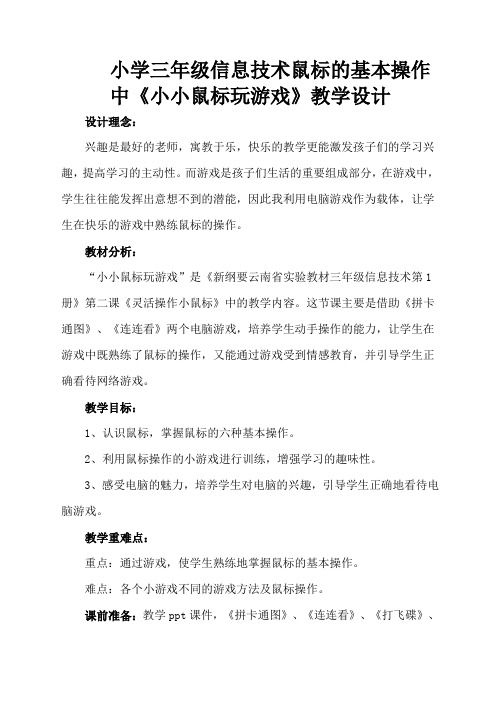
小学三年级信息技术鼠标的基本操作中《小小鼠标玩游戏》教学设计设计理念:兴趣是最好的老师,寓教于乐,快乐的教学更能激发孩子们的学习兴趣,提高学习的主动性。
而游戏是孩子们生活的重要组成部分,在游戏中,学生往往能发挥出意想不到的潜能,因此我利用电脑游戏作为载体,让学生在快乐的游戏中熟练鼠标的操作。
教材分析:“小小鼠标玩游戏”是《新纲要云南省实验教材三年级信息技术第1册》第二课《灵活操作小鼠标》中的教学内容。
这节课主要是借助《拼卡通图》、《连连看》两个电脑游戏,培养学生动手操作的能力,让学生在游戏中既熟练了鼠标的操作,又能通过游戏受到情感教育,并引导学生正确看待网络游戏。
教学目标:1、认识鼠标,掌握鼠标的六种基本操作。
2、利用鼠标操作的小游戏进行训练,增强学习的趣味性。
3、感受电脑的魅力,培养学生对电脑的兴趣,引导学生正确地看待电脑游戏。
教学重难点:重点:通过游戏,使学生熟练地掌握鼠标的基本操作。
难点:各个小游戏不同的游戏方法及鼠标操作。
课前准备:教学ppt课件,《拼卡通图》、《连连看》、《打飞碟》、《打地鼠》小游戏,并利用电子教室软件将游戏下发到学生机。
教学过程:一、激趣导入:今天,老师带来一个有特异功能的朋友,同学们猜猜它是谁呢?今天这节课就让我们来跟这个好朋友学学它的特异功能,好吗?(对的,鼠标。
板书:小小鼠标玩游戏)二、探究学习:(一)认识鼠标:⑴师:这位朋友的样子像什么?生:像老鼠。
师:对,它的样子像老鼠,所以我们把它叫做鼠标。
那么,我们看一下“小老鼠”,它是由哪些部件组成的呢?生:它由左键、右键、滚轮和线组成。
师:对,其中左键是最常用的键!(二)快和“小老鼠”握握手:(课件演示)师:我们快和这位有特异功能的朋友握握手,认识认识一下。
(介绍鼠标的正确握法:将鼠标平放在桌面上,右手握鼠标,把大拇指放在鼠标的左侧,食指放在左键上,中指放在右键上,无名指和小拇指放在鼠标右侧,手掌轻轻放在鼠标上。
)生:练习握鼠标。
第四课 鼠标操作有方法

第四课《鼠标操作有方法》教学设计
【教学目标】
1.认识鼠标
2.掌握鼠标的基本操作方法
3.练习鼠标的移动、单击、双击、右击和拖动等操作
【教学重难点】鼠标的操作。
【教学准备】配备电脑室。
【教学时数】1课时
【教学过程】
一、谈话引入
1、猜谜:老鼠桌上卧,见猫也不躲。
身藏金钥匙,能开千把锁。
谜底:老师 mouse
出示老鼠和鼠标的幻灯片
二、开阔视野
了解鼠标由来及其发明者:美道格拉斯.恩格尔巴特
了解鼠标的基本类型:早期鼠标、常见鼠标、无线鼠标,3D鼠标和光电鼠标等,了解3D鼠标和光电鼠标的用途。
三、探究活动
2、猜谜:老鼠桌上卧,见猫也不躲。
身藏金钥匙,能开千把锁。
谜底:老师 mouse
四、活动主题:学会鼠标的操作
1、了解鼠标的组成:左键、右键、滚轮
2、掌握鼠标的正确握法
3、鼠标操作练习
移动鼠标观察指针
单击鼠标观察指针和图标变化
双击鼠标观察指针和图标变化
右击鼠标观察指针和图标变化
用鼠标拖动图标操作试试看
五、创新活动
操作鼠标滚轮
1.鼠标滚轮的使用,按CTRL+滚轮,观察窗口的变化
2.打开窗口,直接按鼠标滚轮,观察页面的变换,说一说如何才能让页面向上翻滚,如何才能让页面向下翻滚。
六、活动评价
1.认识鼠标
2.学会鼠标的移动、单击、双击、右击、拖动的操作
【板书设计】
第四课鼠标操作有方法
认识鼠标
操作鼠标
【教学反思】
通过对鼠标的认识和操作,学生兴趣较为浓厚,可惜单击左键、右击右键时,很多同学左右键分不清。
《鼠标的操作》教学设计

《鼠标的操作》教学设计教学设计:鼠标的操作一、教学目标:1.知识目标:学生了解鼠标的基本操作方式和功能。
2.技能目标:学生掌握鼠标的基本操作技巧,能够熟练使用鼠标进行操作。
3.情感目标:培养学生对电脑使用的兴趣和积极性。
二、教学重点和难点:1.重点:让学生了解鼠标的基本操作方式,能进行简单鼠标操作。
2.难点:培养学生的鼠标操作技巧和敏捷性。
三、教学准备:1.教学软件:计算机课件2.鼠标四、教学过程:1.导入新知:询问学生对鼠标的了解程度,了解鼠标是电脑的一种输入设备,用于控制鼠标指针在屏幕上移动。
2.呈现新知:通过计算机课件展示鼠标的外观和主要功能(左键、右键、滚轮),讲解鼠标的作用和使用方法。
3.操作示范:教师进行实际操作演示,讲解鼠标在不同操作中的应用。
如拖动图标、点击链接、滚动网页等。
4.学生练习:(1)分组活动:将学生分为若干小组,每组一台电脑,让学生自主操作鼠标进行一些简单的练习,如点击图标、拖动文件等。
(2)个人操作:让学生单独操作电脑练习鼠标的使用,如打开、关闭应用程序、切换窗口等。
5.效果展示:学生分组展示自己完成的操作任务,教师进行点评和指导。
6.总结归纳:回顾鼠标的基本操作方式和功能,学生通过操作的练习,可以进一步理解和掌握鼠标的使用技巧。
7.拓展延伸:根据学生的掌握情况,可以进一步进行鼠标的高级操作演示,如拖动多个文件、右键菜单的使用、文本选取等。
五、教学反思:本节课通过教师的操作演示和学生的实践练习,让学生了解和掌握了鼠标的基本操作方式和功能。
通过分组活动和展示,增强了学生的互动性和团队合作能力。
然而,本节课的时间可能比较短,需要在教学过程中加快进度,以充分利用时间进行操作练习。
在拓展延伸环节,可以根据学生的学习情况,适当增加一些高级操作的内容,提高学生的学习兴趣和能力。
轻点鼠标 教学设计 三年级上册信息技术川教版

《轻点鼠标》教学设计
师:同学们观察得很仔细,颜色和形状的不同,可以满足不同
的审美需求;按键的差异可以满足使用上的个性需求;技术的
发展促进了无线鼠标的出现,让使用更便捷。
同学们有没有发
现是什么推动着各式各样鼠标的出现呢?
生1:是技术的先进
生2:是人们的需求
师:“需求”是最大的动力,为了满足“需求”就要不断学习,推动技术的发展,从而创造出不同的产品供人们使用。
同学们在学习生活中也会有许多的需求,那些合理的需求就需要同学们通过自己的努力去实现,只有这样不断挑战才能促进个人更好的成长。
4.鼠标的按键
师:虽然鼠标各式各样,但基本功能和操作方法是相同的。
请
同学们参照图片摆放自己的鼠标,连接线的一端在前。
左边的
按键称为“左键”,右边的按键称为“右键”,中间还有一个
“滚轮”。
5.鼠标的握姿
师:我们一般用右手来操作鼠标,同学们可以自己尝试着握一握,看看自己的手指怎么摆放。
生1:我是这样放的
生2:我是这样放的
师:同学们觉得哪种方法更好呢?
生1:我觉得她的方法更好,两根手指头在上面,这样不拥挤。
食指可以按左键,中指可以按右键,其他手指则固定鼠标。
哪
滚轮用哪个手指来按呢?
生2:我通过尝试,觉得应该用食指来按,因为食指更加灵活,操作更方便。
师:你们通过探究的方法,掌握了握鼠标的正确姿势,明白了
每根手指头的分工,老师为你们的探究学习意识和能力点赞。
师:握鼠标的方法常见的有三种:趴握、抓握、指握。
虽然握
、。
2.1轻点鼠标(教案)-三年级上册信息技术川教版

5. 对课程学习的影响:学生在知识、能力、素质等方面的差异,对课程学习产生了一定的影响。教师需要充分了解学生的实际情况,针对性地进行教学设计,使所有学生都能在课堂上得到提升。
三、学情分析
学生在进入三年级之前,已经对计算机有了初步的了解,他们学会了开关机、使用键盘进行打字等基本操作。然而,对于计算机的深入使用,如鼠标的精细操作、界面的全面认识以及应用程序的灵活运用等方面,学生的掌握程度参差不齐。
1. 知识层次:大部分学生对计算机的基本操作有一定的了解,但深入的知识如计算机的硬件组成、软件应用等较为复杂的知识点,学生了解不多,需要从基础入手进行教学。
2. 网络搜索技能:网络搜索技能可以帮助学生快速找到所需的信息,提高信息获取和处理能力。
3. 信息安全技能:信息安全技能可以帮助学生保护自己的隐私和数据,防止计算机病毒和网络攻击。
3. 应用题:
假设你正在使用计算机进行学习,请你列出三个常用的计算机操作,并说明它们的作用。
答案:
1. 打开应用程序:通过打开应用程序,可以使用各种软件工具进行学习,如文字处理软件、浏览器等。
B. 视频:播放计算机操作的示范视频,让学生更直观地学习操作方法。
C. 在线工具:利用在线工具进行鼠标操作的练习,提高学生的实践能力。
D. 计算机实验室:提供计算机实验室,让学生在实际操作中学会计算机的基本操作。
五、教学过程设计
1. 导入新课(5分钟)
目标: 引起学生对计算机操作的兴趣,激发其探索欲望。
小组合作法:通过小组合作完成任务,培养学生的团队协作能力,提高他们的沟通与协作能力。
- 1、下载文档前请自行甄别文档内容的完整性,平台不提供额外的编辑、内容补充、找答案等附加服务。
- 2、"仅部分预览"的文档,不可在线预览部分如存在完整性等问题,可反馈申请退款(可完整预览的文档不适用该条件!)。
- 3、如文档侵犯您的权益,请联系客服反馈,我们会尽快为您处理(人工客服工作时间:9:00-18:30)。
《鼠标的基本操作》教学设计
太白县黄凤山小学李红娟
【教学内容】西安交通大学出版社信息技术三年级上册第一单元第四课《神奇的“小老鼠”》中的鼠标的基本操作环节。
【教材分析】
西安交通大学出版社信息技术三年级上册第一单元第七课《神奇的小老鼠》中鼠标的基本操作。
鼠标也是我们使用电脑的一个重要的输入输出设备。
熟练地操作鼠标,是使用计算机最基本的技能之一。
掌握了鼠标的基本操作是学习电脑的基础之一,为今后更好的学习电脑打下坚定的基础,电脑是人类学习、生活必不可少的工具。
同时使学生进一步体会到要运用电脑是离不开鼠标的,并将其应用于今后的生活中的道理。
【学情分析】
小学三年级学生,是初步接触电脑,感觉电脑如此神秘,对电脑有一定的好奇感,兴趣浓厚,但对于鼠标的操作来说又是如此的陌生,即想模又害怕。
因此,教师在教学中不仅要充分考虑到他们的理解和接受能力,更要注重培养他们对电脑的学习兴趣、探索热情。
多给学生提供自主探索的平台,让学生通过亲手操作,亲身经历灵活应用鼠标的过程,从而品尝到成功的喜悦,强化学生的主体地位。
【教学目标及重难点】
【知识与技能】
1了解鼠标双击左键、单击右键和拖动的要求
2学会鼠标双击左键、单击右键和拖动的操作。
【过程与方法】1.通过教学平台,培养学生的自主学习能力。
2.通过小组交流讨论、培养学生的合作探究能力。
3.通过实践操作,培
养学生初步的鼠标操作能力、自学探索能力。
【情感态度与价值观】1.激发学生变兴趣为求知的动力,培养自主学习、大胆探索、不断实践、相互协作、相互学习的精神,提高学生正确的使用鼠标的意识。
2、全面提高学生正确的计算机操作能力。
教学重点:鼠标的各个操作方法。
教学难点:鼠标的双击操作及拖动。
【教学方法】
1、直观演示法。
根据学生的年龄特点,结合多媒体教学的优势,把静态的教学内容动态化,老师示范几种基本操作,通过形象生动的动态画面认识鼠标的基本操作并吸引了学生的注意力,调动学生的学习兴趣,从而做到教法、学法的最优组合。
2、任务驱动法。
引导学生在充分感性认识的基础上,启发学生仔细观察、由感知到表象再到本质,让学生在思考中丰富表象、形成思考、掌握知识、提升经验。
在自主探索中培养学生的空间观念,在经历知识的形成过程中构建新知,建立知识模型。
【媒体应用策略】
根据教学需要在电脑上展示几种基本操作,使学生直观地观看、在大脑中感知基本键的位置。
通过直观中感知理解知识,突出重点、突破难点,同时使用课堂练习更进一步加深学生对鼠标基本操作的理解、掌握。
从而调动学生的学习积极性,激发学生的学习兴趣,让学生在愉快的氛围中快乐地学习。
【教学准备】
教师:多媒体课件。
【教学过程】
一、情景导入揭示课题
鼠标由那几部分组成?(左键、右键、滚轮)接下来我们继续学习鼠标的基本操作。
二、媒体展示 掌握要领 (一)鼠标移动 轻轻晃动一下鼠标,看看屏幕上谁在动?(小箭头)
对,这个小箭头就是鼠标的指针,它会跟着鼠标一起移动。
移动:手指不按鼠标键,在桌面上移动鼠标,桌面上的指针 也会跟着移动。
——板书
学生动手操作尝试。
(二)鼠标的指向
指向:移动鼠标,使鼠标的指针对准指定位置。
将鼠标指针移动到电脑最左下方的开始按钮上,停留一会儿,看看有什么反应;再把鼠标指针移动到电脑最右下方的几个按钮上,停留一会儿,看看有什么反应?——板书
学生动手操作尝试。
[游戏]比一比,看谁最快最准确的指向老师说的图标。
(三)鼠标单击动作
师:谁能说说怎样单击鼠标?把鼠标指针移动到某个图标上单击,你有什么发现?(反色)谁能说说单击鼠标有什么作用?(选定)单击:用食指按一下鼠标左键,然后快速的松开。
——板书
鼠标的右击: 右键 左键 滑轮
师:动物乐园大门还有一种打开学生动手尝试操方法,同学们知道吗?演示一下。
这样,把鼠标指针指向某一对象,按一下鼠标右键,会立即弹出一个快捷菜单,这叫右击。
右击:用中指按一下鼠标右键,然后快速松开。
——板书
[游戏]比一比,看谁最先打开动物乐园的大门。
师:请同学们认真听,是不是听到了那种音乐声,“哒”的响声。
生:“哒”的声响。
(四)鼠标双击动作师:桌面上的有一个文件名为动物乐园的文件,里面有许多动物,大家想看吗?(想),那这就要看看谁能打开动物乐园的大门,去动物乐园里看一看。
师:将鼠标指针移到动物乐园这个文件夹上,指向文件夹,然后快速连续地按两下左键后,立即松开,就打开了。
这种方法就是鼠标的双击。
——演示双击的特点,总结出双击的定义
双击:将鼠标指针移到需要操作的对象上,快速连续地按两下左键后,立即松开。
——板书
[游戏]比一比,看谁最先打开动物乐园的大门。
【小结】
师:请同学们认真听,是不是听到了那种音乐声,“哒哒”的响声。
生:“哒哒”的声响。
(五)鼠标拖动动作师:老师想让大家把动物乐园里面的小兔子、小羊、小狗这三只小动物移进笼子里去。
演示操作。
将鼠标指针指向某一对象,按住鼠标左键不放,然后移动鼠标指针到一定位置后,再释放左键。
这就是拖动。
拖动:按下鼠标左键不松手,移动鼠标到另一位置,再放开。
——板书
[游戏]比一比,看谁最先把小兔子、小羊、小狗移进笼子里去
(六)转动滚轮
如果窗口内容显示不全,这时就可能前后滚动鼠标滚轮,浏览更多内容。
滚轮向前转动,页面向前翻民,滚轮向后转动,页面向后翻。
三、归纳总结
综上所述以上就是鼠标的六种基本操作方法有移动、指向、单击、双击、拖动、转动滚轮。
四、布置作业(请同学们自由练习再试一试吧)
五、【板书设计】鼠标的基本操作
一、鼠标移动
二、鼠标的指向
三、鼠标单击动作
四、鼠标双击动作师
五、鼠标拖动动作
六、转动滚轮
【教学反思】
老师出示鼠标器让学生认识鼠标器组成导入,在模一下自己的鼠标,这样同学马上体验到了成功的喜悦,一下子激发出了学生的学习兴趣。
让学生试着按一下,了解鼠标的基本构造。
教师出示鼠标器的左右键,这时画对的同学再一次体验到成功的喜悦,化枯燥为有趣的教学。
再让学生回忆一下鼠标左右键的几种基本操作。
然后教师再出示鼠标左右键相应的几种基本操作。
教师示范鼠标基本操作,学生模仿鼠标基本操作,同时发现这几种鼠标基本操作,不容易掌握。
这时我借助学生熟悉的音乐课节奏音,来帮助学生掌握鼠标的基本操作,通过学生熟悉的音乐课节奏音,不仅激起学生的学习兴趣,同时也突破了鼠标操作中容易混淆的操作:双击和右击。
让学生在愉快的学习氛围中掌握鼠标基本操作。
通过多种形式的练习来掌握和巩固鼠标的基本操作。
如:师说基本操作生说节奏音,生说节奏音生做相应的操作,师说基本操作生说节奏音和做出相应的操作,同桌合作:一个说基本操作,一个做出相应的操作和节奏音。
师说节奏音,学生说基本操作并做出相应的操作动作,竖起食指和中指,比喻成小兔子的耳朵,通过形象成生动形象的兔子,一下子抓住了学生的眼球。
并通过多种形式练习来掌握和巩固鼠标的基本操作。
如:师在空中做基本操作,学生说出相应的操作。
师说你做,师说鼠标基本操作,学生手指做出相应的操作动作,并说出相应的节奏音。
拿出左手手背把右手食指和中指放在左手手背上,师说鼠标的基本操作,你们做出相应的操作和节奏音。
通过多种感官参与到活动中来,使学生掌握基本操作更加牢固,同时通过生动形象的比喻像和尚敲木鱼一样,让学生在轻松愉快的环境中掌握知识。
